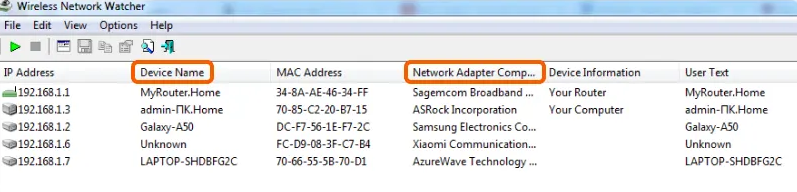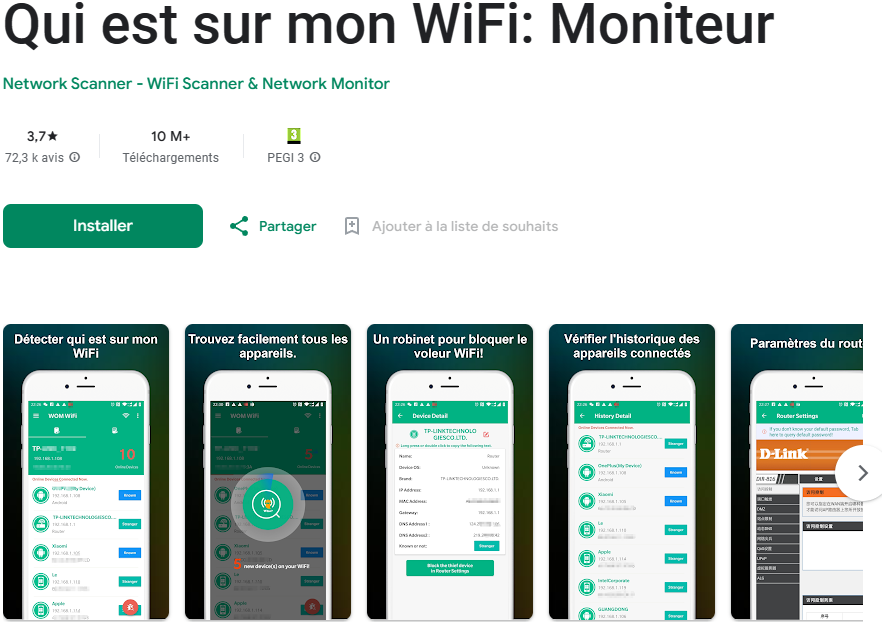Si vous négligez de personnaliser votre nom d’utilisateur et votre mot de passe initiaux lors de la configuration de votre routeur, vos voisins pourront se connecter à votre Wi-Fi et télécharger des films et des jeux à vos frais pendant des jours. Cette utilisation non autorisée peut entraîner une baisse de la vitesse Internet et perturber le streaming de votre série préférée. Nous vous proposons trois façons d’identifier un utilisateur non autorisé et de bloquer son accès au réseau Wifi.
Méthode 1 : Utilisation d’un logiciel pour PC et ordinateur portable
Sur un PC Windows, le programme Wireless Network Watcher peut être employé pour repérer les périphériques connectés à votre Wi-Fi:
- Téléchargez l’archive ZIP contenant le programme.
- Ouvrez et décompressez le fichier, puis exécutez WNetWatcher.exe.
Une fenêtre s’ouvrira, affichant la liste des appareils connectés à votre Wi-Fi.
- La colonne « Nom de l’appareil » révèle les noms des dispositifs connectés à votre réseau. La section « Carte réseau » donne des détails sur le fabricant de la carte, par exemple, Samsung pour le smartphone Galaxy-A50. Votre routeur est toujours en tête de la liste.
Si vous êtes certain que tous les dispositifs listés vous appartiennent, cela signifie que personne ne s’est connecté à votre Wi-Fi. Toutefois, des noms inconnus nécessitent une vérification approfondie. Le moyen le plus simple est de débrancher tous vos équipements domestiques de votre réseau sans fil.
Nous avons déconnecté tous les appareils et l’application n’affiche que le routeur et le PC à partir desquels le programme a été exécuté. La présence d’un appareil inconnu dans la liste indique quelqu’un qui s’est connecté à votre réseau Wi-Fi .
Méthode 2 : Qui est sur mon Wi-Fi ? Utilisation d’une application mobile
Les connexions peuvent également être vérifiées via un smartphone Android. Téléchargez et installez l’application « Qui est sur mon WiFi: Moniteur
« , disponible sur Google Play.
Ouvrez l’application et appuyez sur « Commencer à utiliser« .
L’application analysera le réseau en quelques secondes et donnera le résultat. Le nombre d’équipements connectés sera affiché dans l’onglet « Appareils en ligne« . Lorsque vous l’utilisez pour la première fois, tous les appareils sont marqués comme « Appareils inconnus » – c’est normal, le programme ne sait pas encore quelles connexions sont les siennes et lesquelles ne le sont pas. Pour les séparer, cliquez sur le bouton « Détails de l’appareil« .
Vous verrez des informations plus détaillées sur tous vos appareils. Le routeur et le téléphone que vous avez utilisés pour ouvrir l’application seront en haut de la liste. Si toutes les autres connexions vous sont familières, cliquez sur le bouton « Étranger » à côté de chacune d’entre elles, et leur statut passera à « Connu« . Lors des prochaines analyses, ils iront dans l’onglet « Appareils connus« .
Si vous ne reconnaissez pas certains appareils, débranchez tous les appareils de la maison du Wi-Fi et scannez à nouveau dans l’application. Seuls votre téléphone et votre routeur doivent rester sur la liste. S’il y en a d’autres, quelqu’un utilise le réseau sans demander.
Méthode 3 : Utilisation des paramètres du routeur
Pour accéder au panneau de contrôle du routeur, utilisez l’identifiant, le mot de passe et l’adresse d’interface Web figurant au bas du routeur et dans le manuel d’utilisation.
L’autocollant comporte une adresse numérique et alphabétique pour l’interface Web, ainsi que le nom d’utilisateur et le mot de passe par défaut.
Les adresses IP les plus courantes sont http://192.168.0.1 ou http://192.168.1.1. Parfois, le fabricant spécifie un site spécial, comme Sagemcom avec l’adresse http://mygateway.
- Ouvrez un navigateur, entrez l’adresse de l’interface dans la barre d’adresse.
- Une fenêtre popup apparaîtra, où vous devrez saisir le nom d’utilisateur et le mot de passe (généralement admin/admin ou user/user). Sans ces informations, l’accès aux paramètres est impossible.
- Ensuite, vous serez redirigé vers votre compte personnel, où vous pourrez consulter les appareils connectés au Wi-Fi.
- Maintenant, selon le modèle du routeur, la liste des équipements peut être appelée DHCP, « Scanner », « Network Map », « My Network » ou « Device List ».
- Par exemple, dans un routeur Sagemcom, allez dans la section « Informations sur l’appareil » → DHCP.
- Dans la section DHCP, trois appareils connectés au Wi-Fi sont visibles.
- Enfin, débranchez tous les appareils sauf l’ordinateur utilisé pour vous connecter à votre compte. Tout appareil supplémentaire indique une utilisation non autorisée.
Comment bloquer un appareil indésirable et protéger votre réseau Wi-fi
Si vous trouvez une personne extérieure sur votre réseau, la première chose que vous devez faire est de changer votre mot de passe Wi-Fi et de vous assurer que votre réseau sans fil est protégé par le cryptage WPA2. Consultez notre guide détaillé sur la protection Wi-Fi.
La deuxième ligne de défense consiste à bloquer par adresse MAC, un identifiant unique de l’appareil. Copiez l’adresse MAC de l’appareil indésirable, par exemple, 5g:c5:d8:33:4f:72.
Accédez à la section « Filtrage des adresses MAC » dans les paramètres du routeur. Ajoutez l’adresse MAC indésirable dans le champ dédié, puis cliquez sur « Enregistrer ».
Remarque: aucune connexion Internet ne sera possible à partir de l’appareil bloqué, même s’il découvre le nouveau mot de passe Wi-Fi.
Conclusion
Détecter les utilisateurs de votre Wi-Fi est faisable, même via un smartphone (sous Android uniquement). Pour bloquer l’accès, les paramètres du routeur sont nécessaires.
Enfin, il est recommandé de sécuriser votre réseau à l’avance en modifiant le nom d’utilisateur et le mot de passe de votre routeur